
So übertragen Sie Musik von iTunes auf ein USB-Laufwerk oder ein Flash-Laufwerk
Von Sarah Connor Aktualisiert am 08. Dezember 2020
- Zusammenfassung:
-
Möchten Sie Musik von iTunes zur Sicherung auf ein USB-Flash-Laufwerk / externes Laufwerk übertragen? Möchten Sie iTunes-Titel auf ein USB-Laufwerk kopieren, um sie im Auto anzuhören? Diese Anleitung zeigt Ihnen zwei effiziente Möglichkeiten zum Übertragen von Musik (einschließlich M4P-Songs) von iTunes auf ein USB-Flash-Laufwerk oder eine externe Festplatte. Am besten konvertieren Sie iTunes-Songs in MP3 und übertragen sie auf ein USB-Laufwerk.
iTunes speichert Ihre Mediendateien wie Apple Music, Filme, Songs, Klingeltöne und Wiedergabelisten und ist die Standardsoftware für die Verarbeitung Ihrer Musik auf iPhone / iPad / iPod. Da alle iPhone / iPad mit nur einer einzigen iTunes-Mediathek synchronisiert werden können, müssen Sie beim Ändern eines neuen Computers die gesamte Musikbibliothek neu erstellen, sodass Sie möglicherweise Musik von iTunes zur Sicherung auf USB oder Flash-Laufwerk exportierenmüssen. Manchmal möchten Sie iTunes-Musik auch außerhalb von iTunes hören, z. B. MP3-Player, iPod nano, Automedien oder mobiler USB-Lautsprecher. Wie exportiere ich jedoch iTunes-Musik und Apple Music M4P-Songs als MP3? Wenn Sie Musik aus der iTunes-Mediathek entfernen oder Musik von iTunes auf ein USB-Flash-Laufwerk übertragen möchten, konvertieren Sie iTunes-Musikam besten zuerst in MP3. Anschließend können Sie iTunes-Musik frei genießen und verwenden.
Vielleicht magst du:
INHALT:
Methode 1: So übertragen Sie Musik direkt von iTunes auf ein USB-Laufwerk
iTunes ist ein guter Ort zum Verwalten von Musik. Benutzer können Musik direkt von der iTunes-Mediathek auf ein USB- oder Flash-Laufwerk übertragen, Apple Music-Songs können jedoch nicht direkt von iTunes auf ein USB-Laufwerk oder eine andere externe Festplatte übertragen werden. Wenn Sie die nicht urheberrechtlich geschützten Titel in der iTunes-Mediathek gespeichert haben, können Sie die folgenden Schritte ausführen, um Musik von iTunes auf das Flash-Laufwerk zu übertragen. Diese Methode funktioniert sowohl für Mac- als auch für Windows-Computer.
Schritt 1.Führen Sie iTunes auf dem Computer aus und suchen Sie die Musik oder Wiedergabelisten, die Sie übertragen möchten.
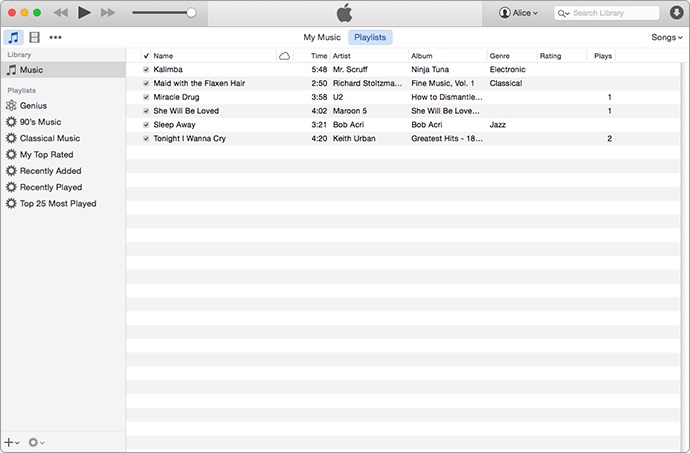
Schritt 2.Schließen Sie Ihr USB-Laufwerk oder Flash-Laufwerk an den Computer an und öffnen Sie den Ordner Ihres USB-Flash-Laufwerks.
Schritt 3. Wählen Sie in der iTunes-Mediathek die Musik aus, die Sie auf das USB-Flash-Laufwerk übertragen möchten, und ziehen Sie sie dann auf das USB-Laufwerk.

Methode 2: Kopieren Sie iTunes-Musik direkt aus dem gespeicherten Ordner auf ein USB- oder Flash-Laufwerk
Neben der oben genannten kostenlosen Methode zum Übertragen von Musik auf USB oder Flash-Laufwerk mit iTunes können Benutzer den Ordner öffnen, in dem die Titel gespeichert sind, und sie dann direkt auf das USB-Flash-Gerät ziehen und dort ablegen. Das Wichtigste ist, wie Sie den Speicherpfad von iTunes-Titelnfinden. Führen Sie die folgenden Schritte aus, um den Speicherordner der iTunes-Musik zu suchen und zu öffnen und Titel vom Computer auf das Flash-Laufwerk zu übertragen.
Schritt 1.Öffnen Sie iTunes auf dem Computer und suchen Sie die Musik, die Sie übertragen möchten.
Schritt 2.Klicken Sie mit der rechten Maustaste auf einen Titel und klicken Sie auf " Song Info".
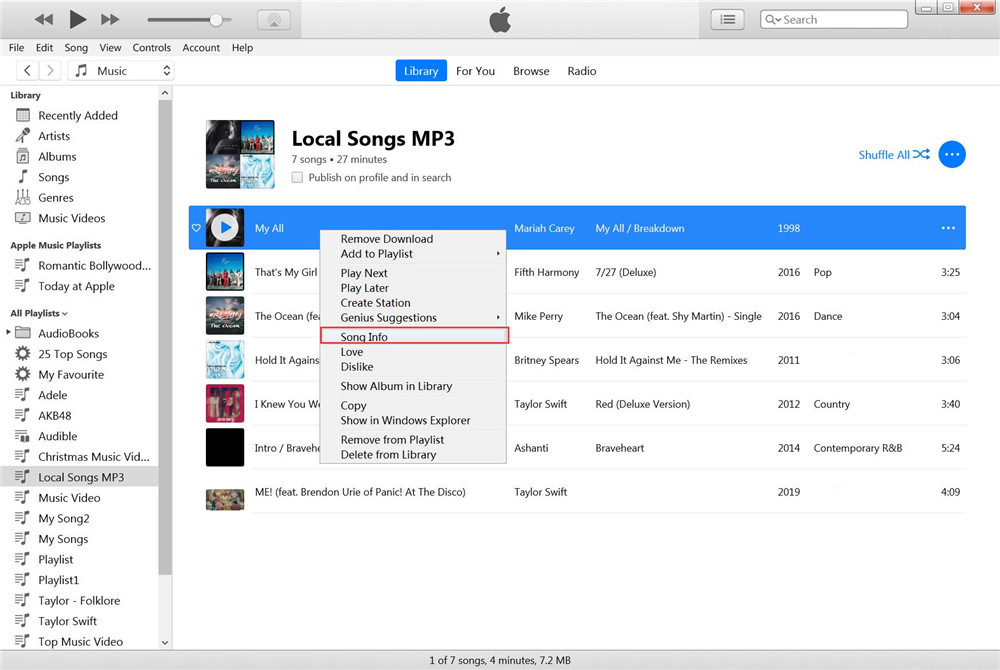
Schritt 3.Klicken Sie auf das Menü „Datei“. Unten im Informationsfenster wird das Speicherortelementangezeigt
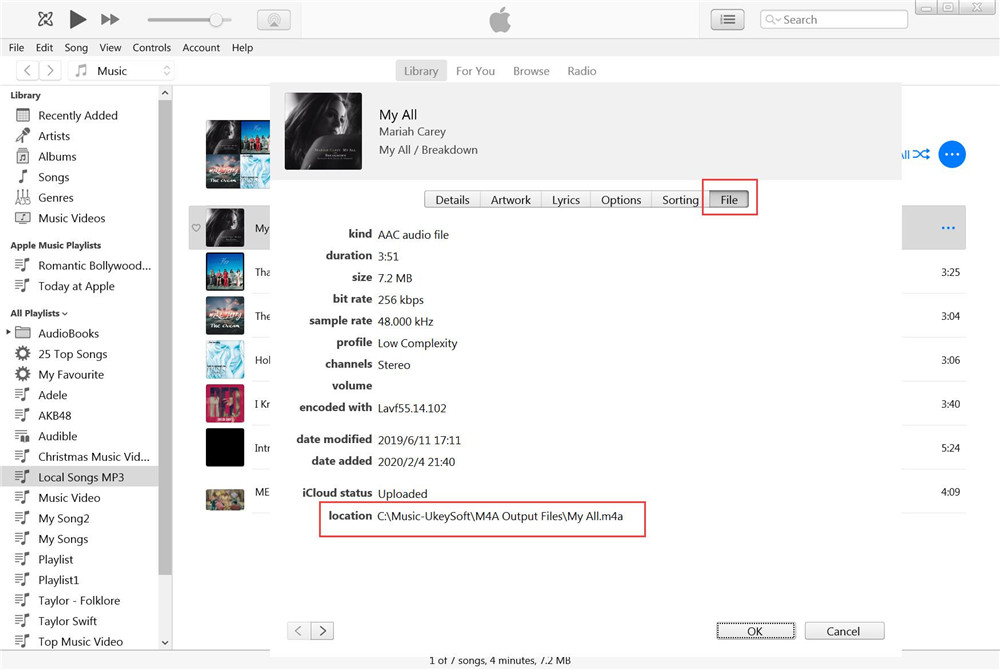
Schritt 4. Folgen Siedann diesem Pfad, um den Speicherpfad zu öffnen. Sie können die Musik im Ordner speichern und sie dann kopieren oder auf das USB-Laufwerk ziehen.
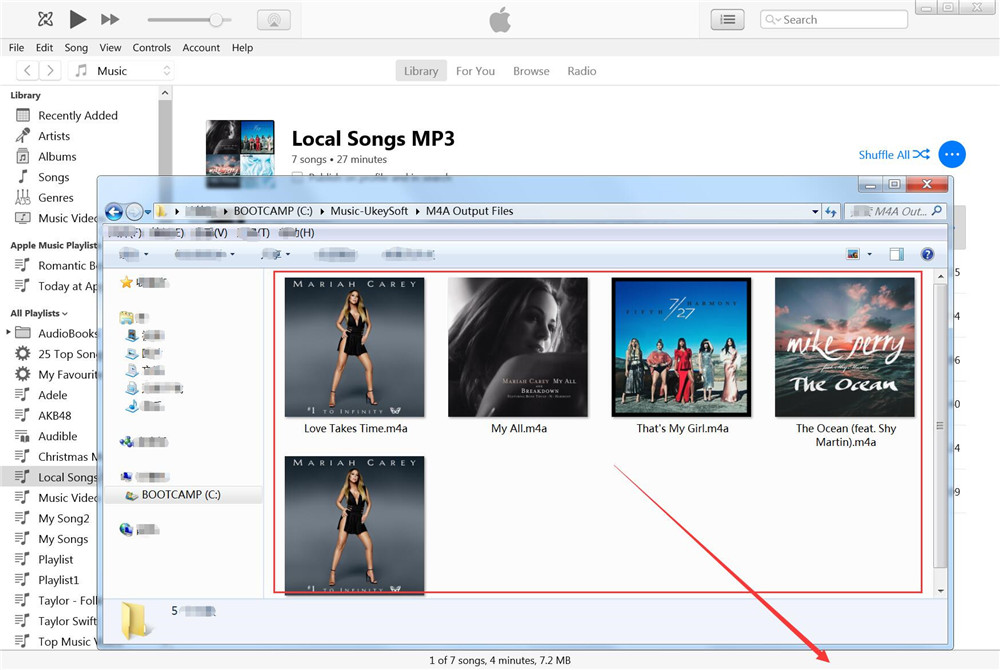
Für
Apple Music AAC-Audiodatei: Im Allgemeinen werden die von Ihnen heruntergeladenen Apple Music-Songs in diesem Pfad gespeichert
Ort:
C: \ Benutzer \ [Ihr compuer Name] \ Music \ iTunes \ iTunes Media \ Apple Music
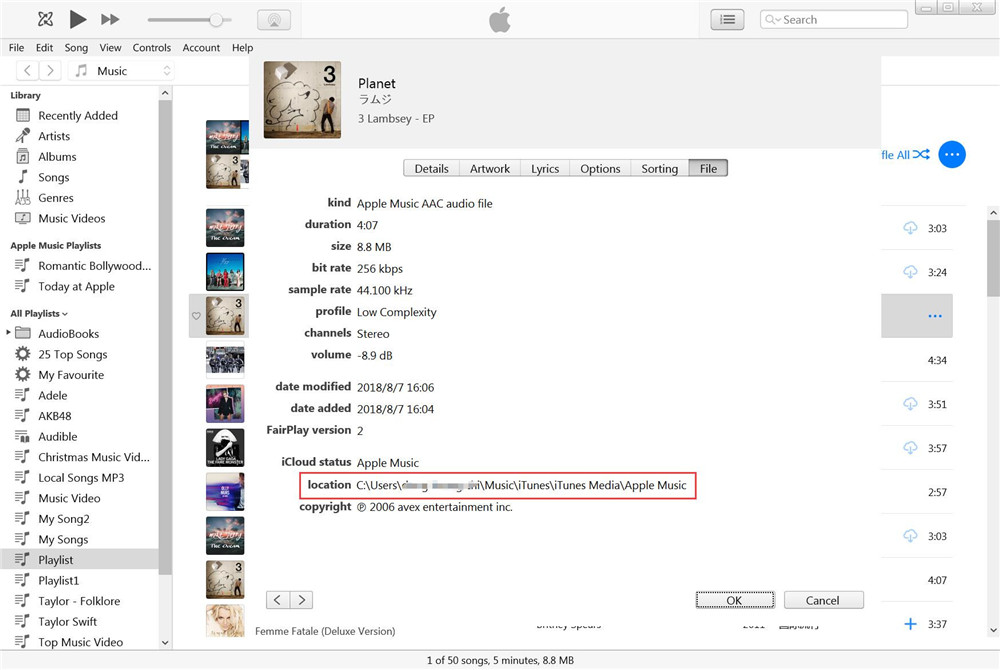
Wenn Sie Apple Music-Titel zur iTunes-Mediathek hinzufügen, werden Sie feststellen, dass es sich bei den Titeln um Apple Music AAC-Audiodateien handelt. Wenn Sie Apple Music-Songs auf das lokale Laufwerk herunterladen, werden Sie feststellen, dass die heruntergeladenen Songs DRM-geschützte M4P-Dateien sind, sodass die Apple Music-Songs nicht direkt kopiert oder übertragenwerden können.
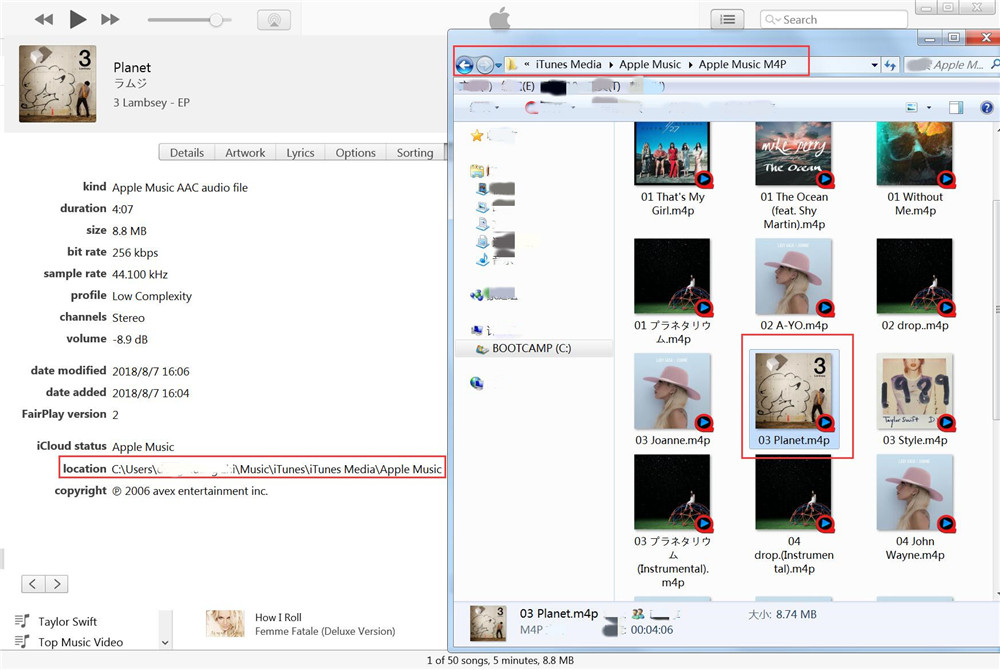
Wenn Sie Apple Music von iTunes auf ein USB-Flash-Laufwerk oder ein Gerät eines anderen Herstellers als Apple übertragen möchten, müssen Sie DRM von Apple Music entfernen.Lesen Sie die Methode 4 weiter.
Methode 2: Übertragen Sie Musik von iTunes mit iTunes Transfer auf ein USB- / Flash-Laufwerk
iTunes Transferist auch ein iPhone iPad Manager-Tool, mit dem Sie nicht nur Musik, Fotos und Videos ohne Datenverlust frei zwischen iDevice und PC / externer Festplatte / iTunes verschieben können, sondern auch Musik / Videos auf iPhone, iPad und iPhone übertragen können Während des Übertragungsvorgangs ändert der iPod direkt automatisch die Formate, die mit kompatiblen nicht kompatibel sind. Mit dieser iTunes-Übertragung können Sie also Musik von iTunes auf das iPhone übertragen und anschließend Musik vom iPhone auf den Computer, auf iTunes oder direkt auf USB exportieren .
Teil 1.Übertragen Sie iTunes Music auf das iPhone
Schritt 1. Führen Sie das Programm aus und verbinden Sie das iPhone mit dem PC
Laden Sie zunächst die iTunes-Übertragung herunter und führen Sie sie auf dem Computer aus. Verbinden Sie dann Ihr iPhone-Gerät mit dem Computer. Klicken Sie dann auf der Hauptoberfläche auf das Symbol „iTunes-Medien auf Gerät übertragen“.
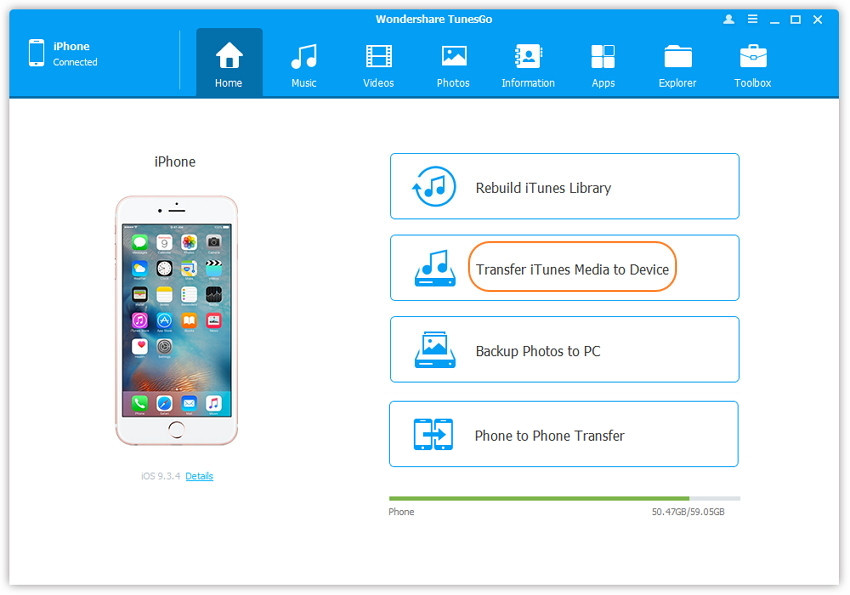
Schritt 2. Wählen Sie Musikinhalt in iTunes
Das Programm erkennt alle Mediendateien in iTunes und zeigt sie anhand der Liste im Popup-Fenster an. Standardmäßig wurde die gesamte Bibliothek überprüft. Sie können jedoch einige Elemente deaktivieren, die Sie nicht auf Ihr iDevice übertragen.
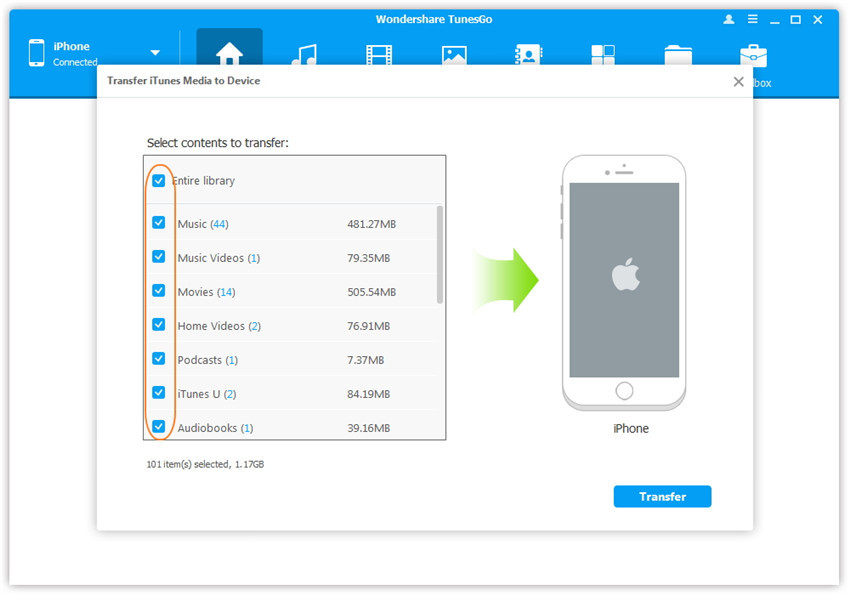
Schritt 3. Übertragen Sie Musik von iTunes auf das iPhone
Klicken Sie auf " Übertragen", um die Übertragung ausgewählter Musikdateien auf Ihr iPhone zu starten, und klicken Sie dann auf "OK", um den Vorgang abzuschließen.
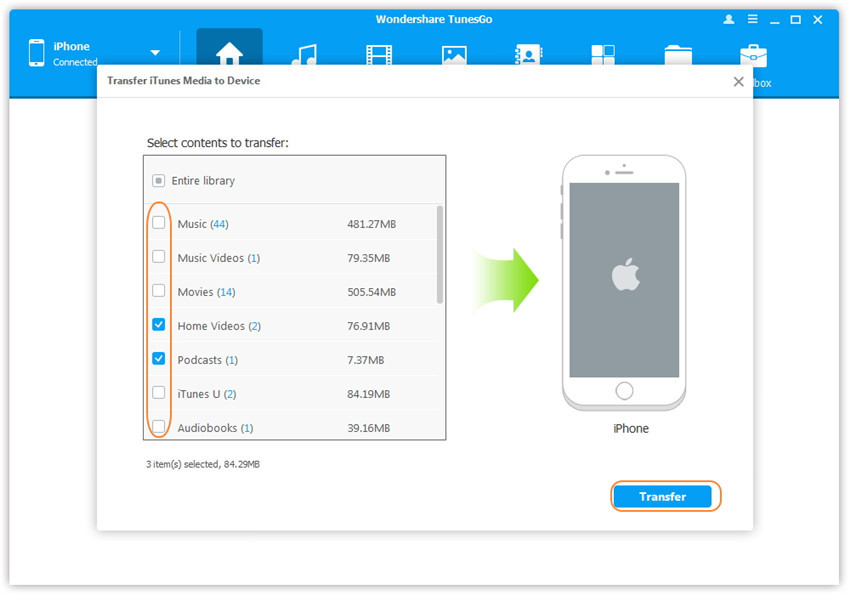
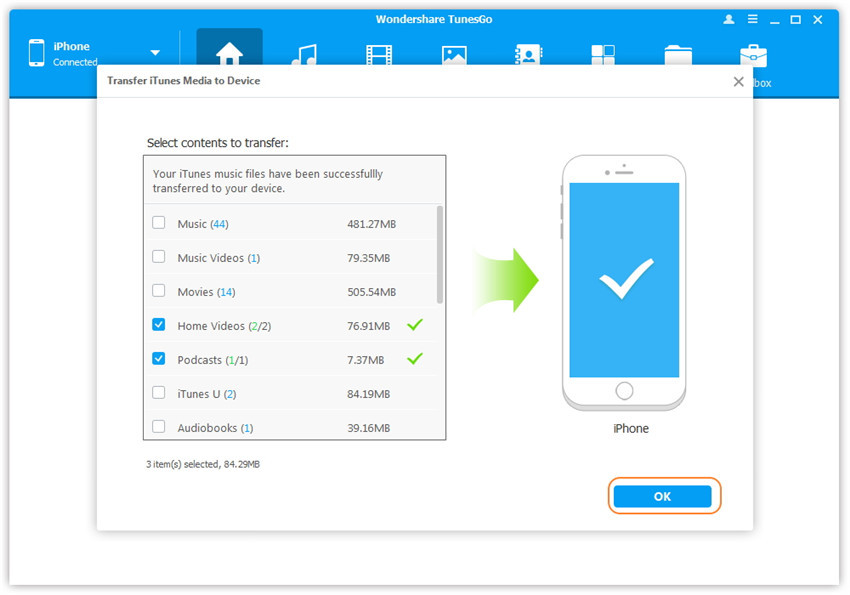
Hinweis: Sie müssen sich keine Sorgen um doppelte Dateien machen, da TunesGo - iTunes Transfer die automatische Erkennung von Duplikaten ermöglicht und nur die exklusiven Inhalte von iTunes auf iDevice überträgt.
Teil 2: Übertragen Sie Musik vom iPhone auf ein USB- oder Flash-Laufwerk
Mit TunesGo iTunes Transfer können Sie auch Musik und andere Audiodateien von Ihrem iPhone, iPad oder iPod problemlos auf dem Computer sichern, einschließlich Musik, iTunes U, Podcasts, Klingelton und Hörbüchern. So können Sie schnell Musik vom iPhone auf das iPhone exportieren USB oder Flash-Laufwerk.
Schritt 1. Führen Sie das Programm aus und verbinden Sie das iPhone und das USB-Laufwerk mit dem PC
Starten Sie TunesGo iTunes Transfer und verbinden Sie Ihr iPhone und USB-Laufwerk mit dem Computer.
Schritt 2. Exportieren Sie Musik vom iPhone auf das USB-Laufwerk
Klicken Sie auf die Registerkarte Musik. Wählen Sie die Musik aus, die Sie übertragen möchten, und klicken Sie dann auf Exportieren> Auf PC exportieren> Wählen Sie Ihr Flash-Laufwerk aus> Klicken Sie zum Übertragen auf die Schaltfläche Ordner auswählen.

Gut gemacht, alle iTunes-Musikstücke werden zur Sicherung auf das USB- oder Flash-Laufwerk verschoben. Wenn Sie iTunes-Musik in einem Auto abspielen möchten, können Sie Ihr USB-Laufwerk an den Auto-Player anschließen und iTunes Music-Songs in Ihrem Auto anhören.
Lesen Sie mehr:
So übertragen Sie Apple Music auf ein USB-Laufwerk
Methode 4: Konvertieren Sie Apple Music / iTunes Music in MP3 und übertragen Sie sie auf ein USB-Laufwerk
Wenn Sie geschützte iTunes M4P-Songs (Apple Music) auf ein USB-Laufwerk oder eine SD-Karte übertragen möchten, um sie auf anderen Mediaplayern anzuhören, müssen Sie zuerst DRM-geschützte M4P-Songs in MP3 konvertieren und dann auf ein USB / Flash-Laufwerk oder eine SD-Karte übertragen oder Android-Handy zum Hören. Weil die iTunes M4P-Datei eine Dateierweiterung für eine geschützte Audiodatei ist, die mit dem Advanced Audio Codec (AAC) codiert ist, was eine verlustbehaftete Komprimierung darstellt. Das bedeutet, dass von Apple iTunes gekaufte Songs im .m4p-Format vorliegen, das durch Apples Fairplay DRM geschützt ist. Aus diesem Grund können Benutzer es nur mit iTunes öffnen und M4P nicht auf MP3-Playern oder anderen Geräten von Drittanbietern abspielen.
Teil 1: Konvertieren Sie iTunes M4P-Songs und Apple Music in MP3
Apple Music Converterist auch ein iTunes Music Converter und ein M4P to MP3 Converter, mit dem Sie nicht nur DRM aus Apple Music entfernen, sondern auch urheberrechtlich geschützte iTunes M4P-Songs in MP3 / M4A / AC3 / AIFF / AU / MKA / FLAC / konvertieren können M4R mit 16X Konvertierungsgeschwindigkeit. Dann können Sie von iTunes gekaufte Songs überall mit hoher Qualität abspielen. Der folgende Teil zeigt Ihnen, wie Sie iTunes-Musik in DRM-freie MP3-Audiodateien konvertieren.
Hauptmerkmale:
-Konvertieren Sie iTunes M4P-Songs in MP3, WAV, M4A, FLAC usw.
-Entfernen Sie DRM aus Apple Music-Songs, Wiedergabelisten und Alben.
-Entfernen Sie DRM aus iTunes-Hörbüchern und Audible-Hörbüchern.
-Konvertieren Sie hörbare AAX-, AAX + -, AA-Dateien in MP3, M4A usw.
-Konvertieren Sie das iTunes M4B-Hörbuch in MP3, M4A, FLAC, AAC, AC3, AU, AIFF usw.
-Konvertieren und übertragen Sie Hörbücher von iTunes direkt auf USB oder Flash-Laufwerk.
-Extrahieren Sie Audio aus iTunes-Videos.
Wenn Sie ein Mac-Benutzer sind, ist der TunesBank Apple Music Converter (Mac)eine bessere Wahl. Er kann Ihnen dabei helfen, Apple Music- und iTunes-Songs in 5-mal schnellerer Geschwindigkeit zu konvertieren, was schneller ist als jeder Apple Music Converter auf dem Markt. Darüber hinaus können Sie der Konvertierungsliste während des Konvertierungsvorgangs weitere Apple Music-, iTunes-Titel und -Videos hinzufügen. Dies kann nur diese Marke!

Schritt 1. Installieren Sie Apple Music Converter auf einem PC oder Mac
Installieren Sie das Apple Music Converter-Programm auf Ihrem Computer und starten Sie es. Wir bieten auch die Apple Music Converter für Mac-Version an. Dann wird iTunes automatisch gleichzeitig gestartet und eine ganze iTunes-Mediathek wird in das Programm geladen.

Schritt 2. Wählen Sie iTunes M4P Music Songs
Wählen Sie in der linken Spalte der iTunes-Wiedergabeliste iTunes-Musik aus und überprüfen Sie diejenigen, die Sie in MP3 konvertieren möchten.

Schritt 3. Wählen Sie MP3 als Ausgabeformat
Sie finden die "Ausgabeeinstellungen" am unteren Rand der Benutzeroberfläche. Dort können Sie „Ausgabeformat“ auswählen. Wählen Sie „MP3“ als Ausgabeformat. Sie können auch iTunes Music M4P-Songs in MP3, M4A, AC3, AAC, AIFF, AU, FLAC, M4R und MKA konvertieren. Wählen Sie das gewünschte Format.

Schritt 4. Beginnen Sie mit der Konvertierung von iTunes M4P-Musik in MP3
Klicken Sie auf dieSchaltfläche "Konvertierung starten", um die Konvertierung ausgewählter iTunes-Musik in MP3 zu starten. Suchen Sie nach der Konvertierung die Songs und übertragen Sie sie auf das USB / Flash-Laufwerk.

Teil 2: Konvertierte iTunes-Musik auf USB / Flash-Laufwerk übertragen
Wenn Sie Apple Music in einem Auto ohne iPhone abspielen möchten, können Sie Apple Music auf ein USB-Flash-Laufwerk übertragen, um es über ein USB-Flash-Laufwerk anzuhören. Schließen Sie einfach den USB-Stick an Ihren Mac / Windows-Computer an und kopieren Sie die konvertierten Apple Music-Songs auf USB für Wenn Sie M4P auf Android-Gerätenwie Samsung S8, Huawei Mate 10, Huawei P20 und Google Pixel 2XL usw. spielen möchten, können Sie auch alle konvertierten Apple Music-Geräte auf andere Geräte übertragen, die nicht von Apple stammen, um sie ohne Apple zu genießen Musik App.
In Verbindung stehender Artikel
Bemerkungen
Eingabeaufforderung:Sie müssen sich
anmelden,bevor Sie einen Kommentar abgeben können.
Noch keinen Account. Bitte klicken Sie hier, um sich zu
registrieren.

- Synchronisieren Sie iTunes Media mit Android
- Synchronisieren Sie Musik von iTunes mit dem iPhone X / 8/7 / 6S
- Übertragen Sie iTunes Video auf das Galaxy S9
- Übertragen Sie iTunes Musik auf Samsung
- iTunes Videos für Android
- Übertragen Sie iTunes-Videos auf Huawei
- Übertragen Sie Musik von iTunes auf das USB-Laufwerk
- iTunes-Wiedergabelisten für Huawei Mate RS
- Synchronisieren Sie iTunes Music mit Huawei P20 / P20 Pro

